Как проверить работу сайта через hosts?

При переносе сайта и других работах иногда нужно проверить работу ресурса еще до обновления DNS серверов. Это можно сделать с помощью системного файла hosts.
Что такое Hosts?
Hosts — системный текстовый файл операционной системы. В нем содержатся данные доменных имен, адреса узлов, используемых для трансляции. Содержимое компьютера полностью контролирует администратор, в отличие от настроек DNS.
Где искать файл hosts на компьютере?
Расположение файла отличается, в зависимости от операционной системы и ее версии. Ниже приведем адреса файла в самых распространенных и новых версиях ОС:
- Windows 7: %systemroot%\system32\drivers\etc\
- Windows 10: WINDOWS\system32\drivers\etc\hosts
- Unix/Linux: /etc/hosts
- MacOSX: /etc/hosts
Найдя файл, откройте его в текстовом редакторе. Подойдет Блокнот, Notepad++ и аналогичные.
В конце файла допишите айпи сервера, с которого хотим протестировать сайт и собственно адрес сайта в виде www.website.com или website.com.
Где найти IP адрес?

В Plesk panel эта информация отображается внизу экрана в разделе Websites and Domains.
Как проверить работу сайта через хосты
Для внесения изменений в файл hosts в операционной системе Windows 10 необходимо выполнить следующие шаги:
1) Запустить текстовый редактор Блокнот от имени Администратора:
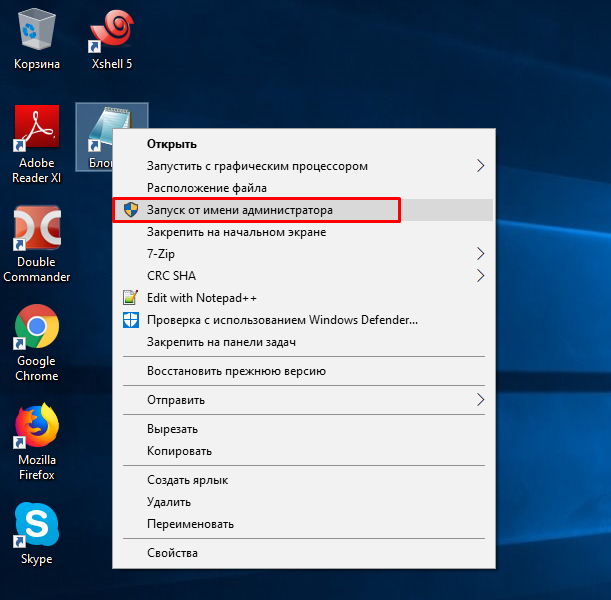
Запускаем как администратор
2) Нажать на меню Файл -> Открыть.
В строке адрес ввести: C:\Windows\System32\drivers\etc\hosts
Откроется файл вида:
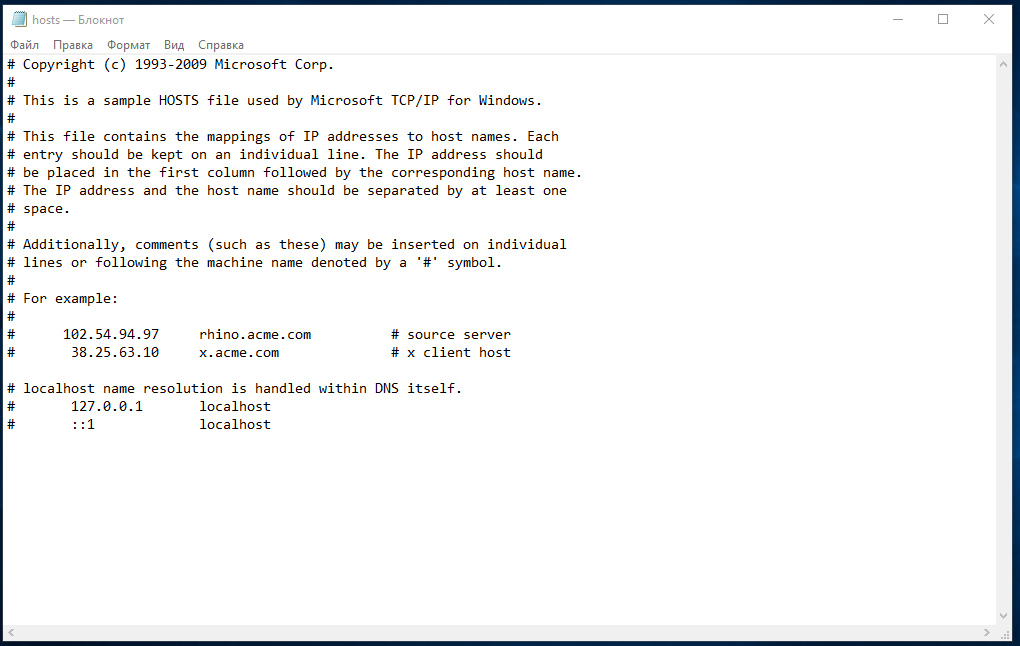
3) Существующие строки можно не удалять, а добавить необходимые например для существующего у нас хостинга на Plesk:
91.195.13.2 mydomain.foo www.mydomain.foo
4) Поле этого необходимо нажать меню Файл -> Сохранить.
Чтобы убедиться в том, что настройка выполнена верно и сайт будет открываться именно с необходимого нам сервера, необходимо "пропинговать" домен.
Сделать это можно с помощью командной строки Windows. Для запуска командной строки необходимо:
Нажать комбинацию клавиш Windows+R на клавиатуре Вашего компьютера. В открывшемся окне прописать cmd и нажать кнопку "ОК"
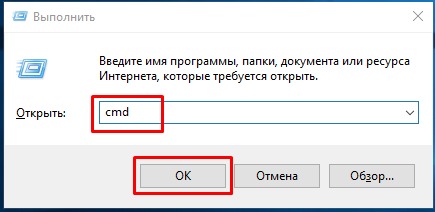
В открывшемся окне набрать: ping mydomain.foo
И вы увидите как пингуется ваш сайт по IP адресу, который вы указали в файле.
Теперь сайт можно открыть в браузере и работать с ним как будто он уже находится на новом IP адресе. Конечно, стоит помнить, что это изменение только локальное, и никто больше не сможет его использовать кроме вашего локального компьютера.
После проверки работы сайта настройки из файла hosts рекомендуется удалить.
Изменив текст в файле, временно его сохраняем. Теперь, сайт будет открываться с указанного IP. Если сайт отображается, перенос выполнен правильно и нужно только дождаться обновления DNS серверов.


